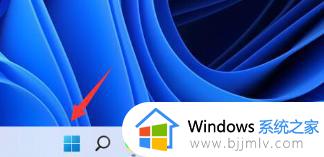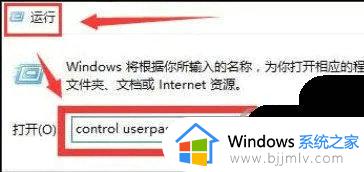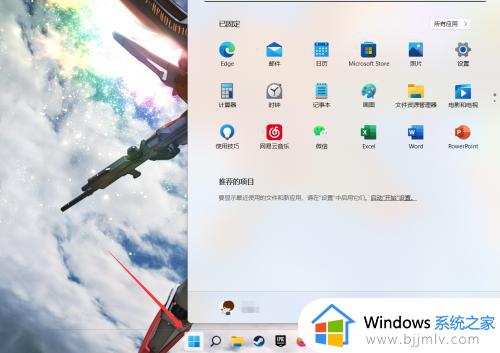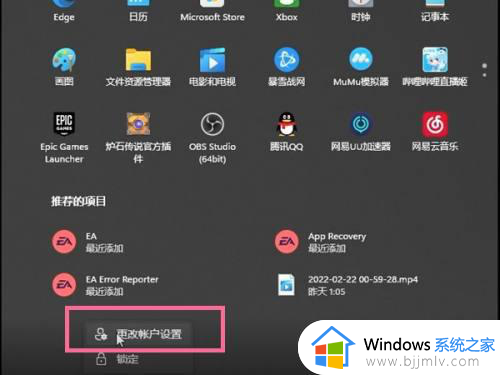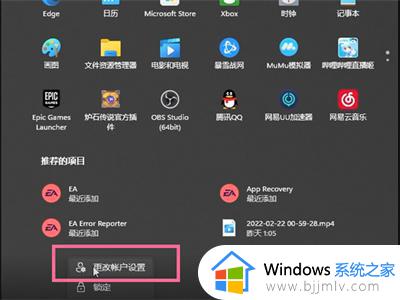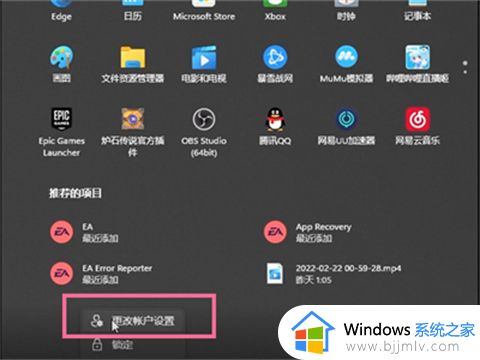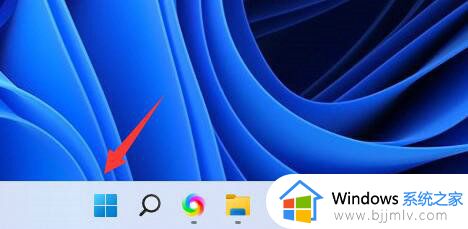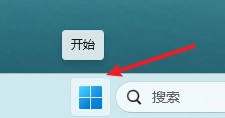win11电脑怎么退出账号登录 win11如何退出电脑上的登录账号
更新时间:2024-03-25 09:59:26作者:runxin
基本上,在启动win11电脑的过程中都会有默认的账户账户登录,用户也能够通过登录的账号来设置相关的管理员权限,可是有些用户为了保护win11系统中个人隐私,因此就想要设置无账户登录模式,对此win11电脑怎么退出账号登录呢?今天小编就给大家带来win11如何退出电脑上的登录账号相关内容。
具体方法如下:
1、打开电脑设置界面,在弹出的窗口中点击选择帐户设置选项。
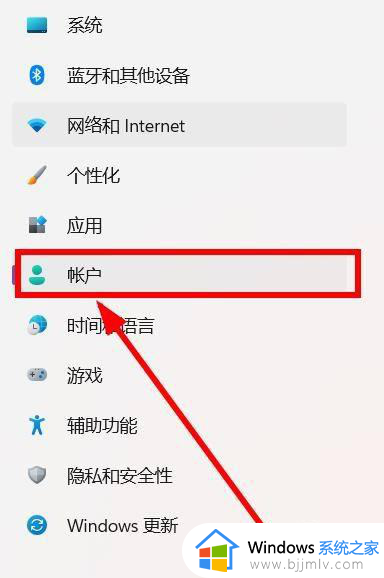
2、在弹出的窗口中,点击帐户信息设置选项。
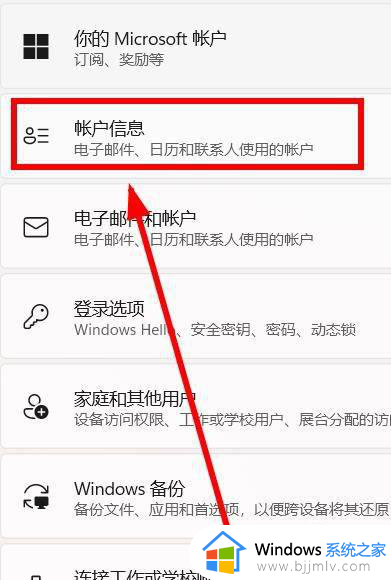
3、在跳转界面中,点击选择管理帐户选项,在窗口中点击选择退出即可。
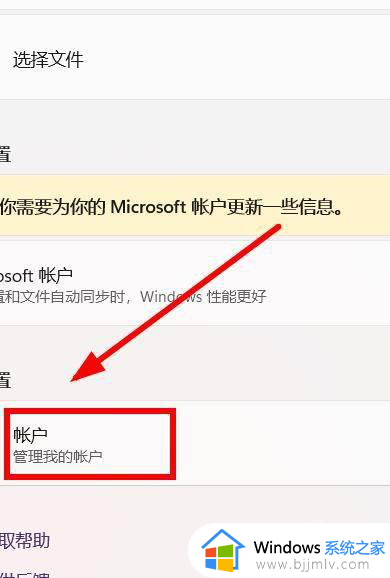
综上所述就是小编教大家的win11如何退出电脑上的登录账号相关内容了,还有不懂得用户就可以根据小编的方法来操作吧,希望本文能够对大家有所帮助。